Kako omogućiti zumiranje Apple Watch-a
Ekran na Apple Watchu prilično je malen, bez obzira na to jeste li kupili lice od 38 mm ili 42 mm. Iako možda nemate poteškoće s čitanjem većine informacija koje se pojavljuju na vašem Apple Watch-u, može doći do situacije u kojoj su prikazani podaci jednostavno premali, a trebate način da ih uvećate i olakšate čitanje.
Srećom možete omogućiti zumiranje Apple Watch-a aktiviranjem postavke u aplikaciji Watch na vašem iPhoneu. Slijedite korake u našem vodiču u nastavku kako biste saznali kako.
Kako uključiti zumiranje Apple Watch-a
Koraci u ovom vodiču izvedeni su pomoću iPhonea 7 Plus, u iOS 10.0.3, s Appleovim satom 2 koji je pokretao Watch OS 3.0.
1. korak: otvorite aplikaciju Watch na svom iPhoneu.

2. korak: Dodirnite karticu Moj sat na dnu zaslona.
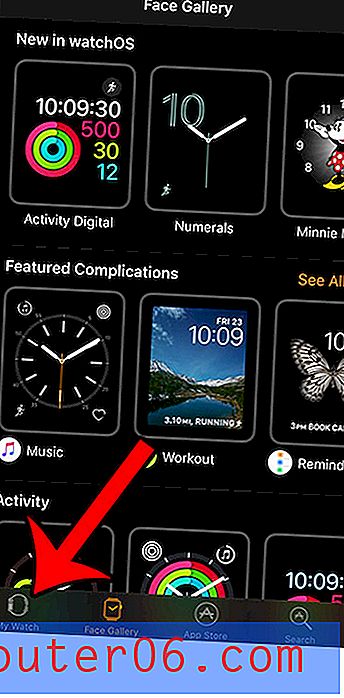
Korak 3: Pomaknite se prema dolje i otvorite izbornik Općenito .
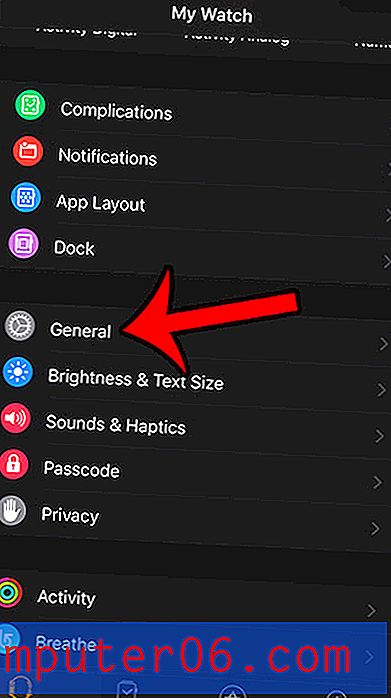
Korak 4: Otvorite izbornik Pristupačnost .
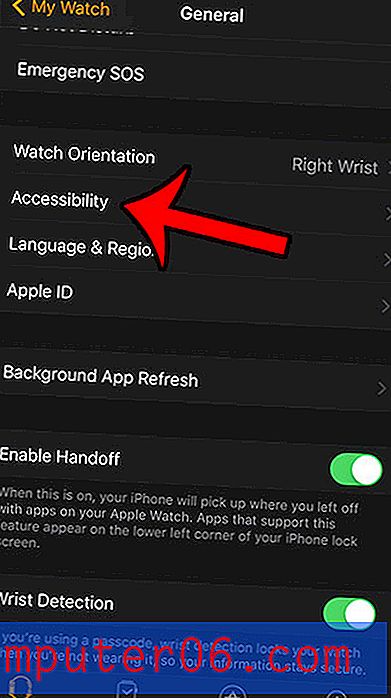
Korak 5: Dodirnite opciju Zoom .
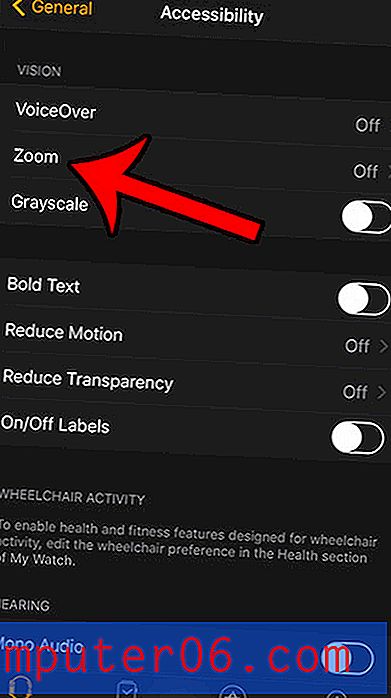
Korak 5: Dodirnite gumb desno od Zoom-a da biste omogućili funkcionalnost sata.
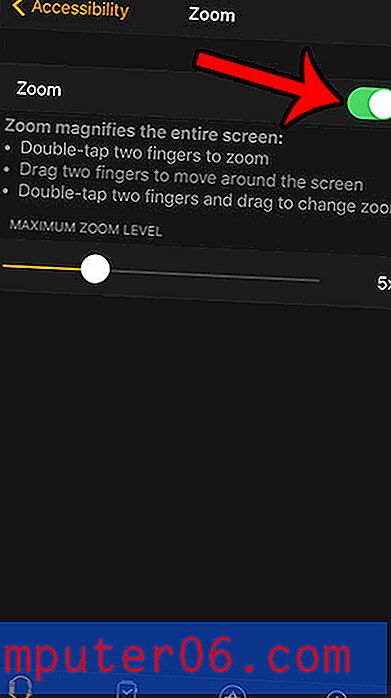
Nakon što na Apple Watchu omogućite zumiranje, možete ga koristiti dvostrukim dodirom dvaju prsta po zaslonu. Zatim se možete kretati po zaslonu povlačenjem s dva prsta ili možete mijenjati zum dvostrukim dodirom i povlačenjem po zaslonu. Iz načina zumiranja možete izaći dvostrukim dodirom zaslona.
Ako koristite značajku zumiranja jer imate problema s čitanjem zaslona, možda bi bilo korisno naučiti kako promijeniti veličinu teksta na Apple Watchu. Možete odlučiti da tekst bude veći ili manji, ovisno o promjenama koje biste željeli.



